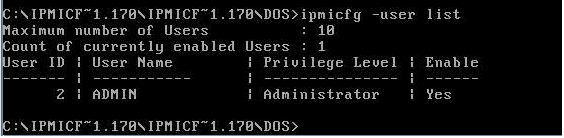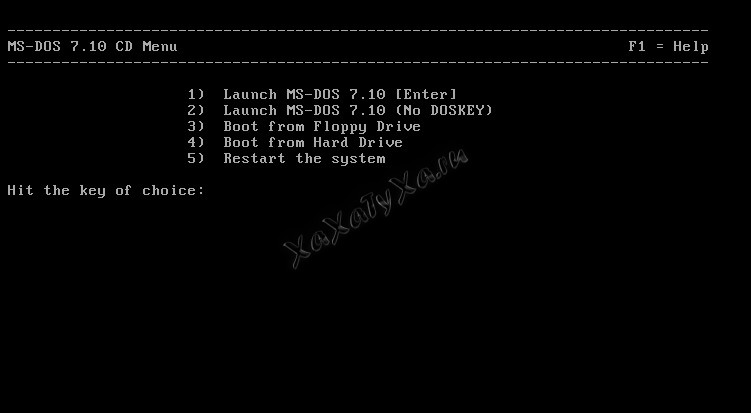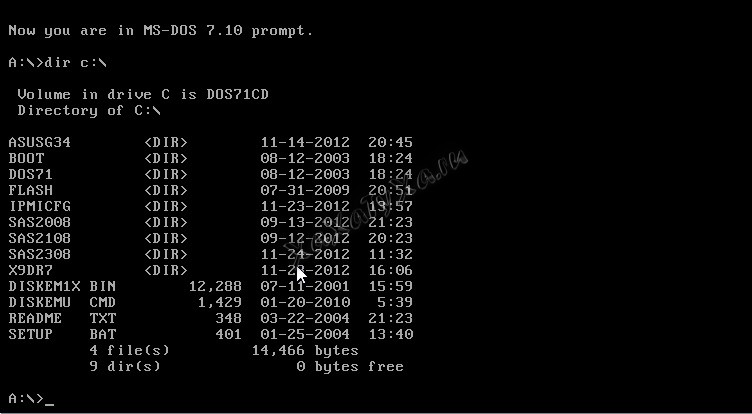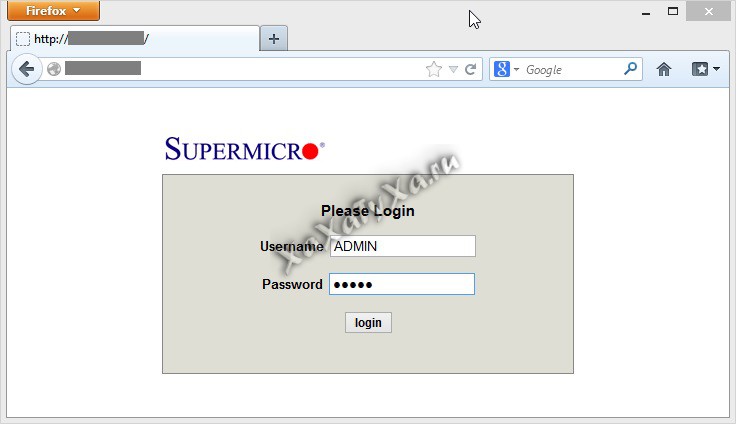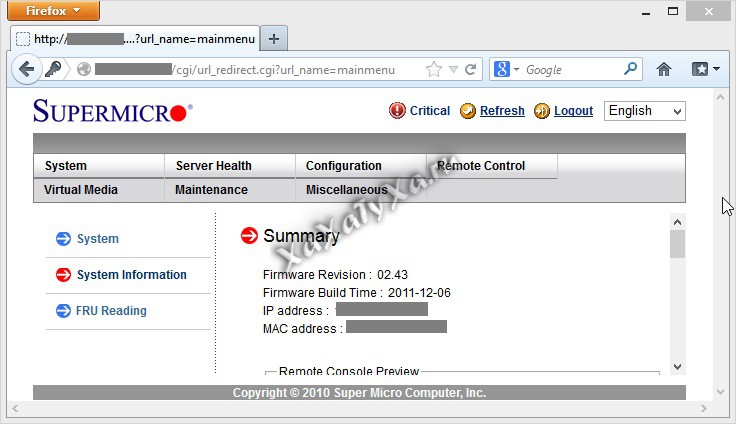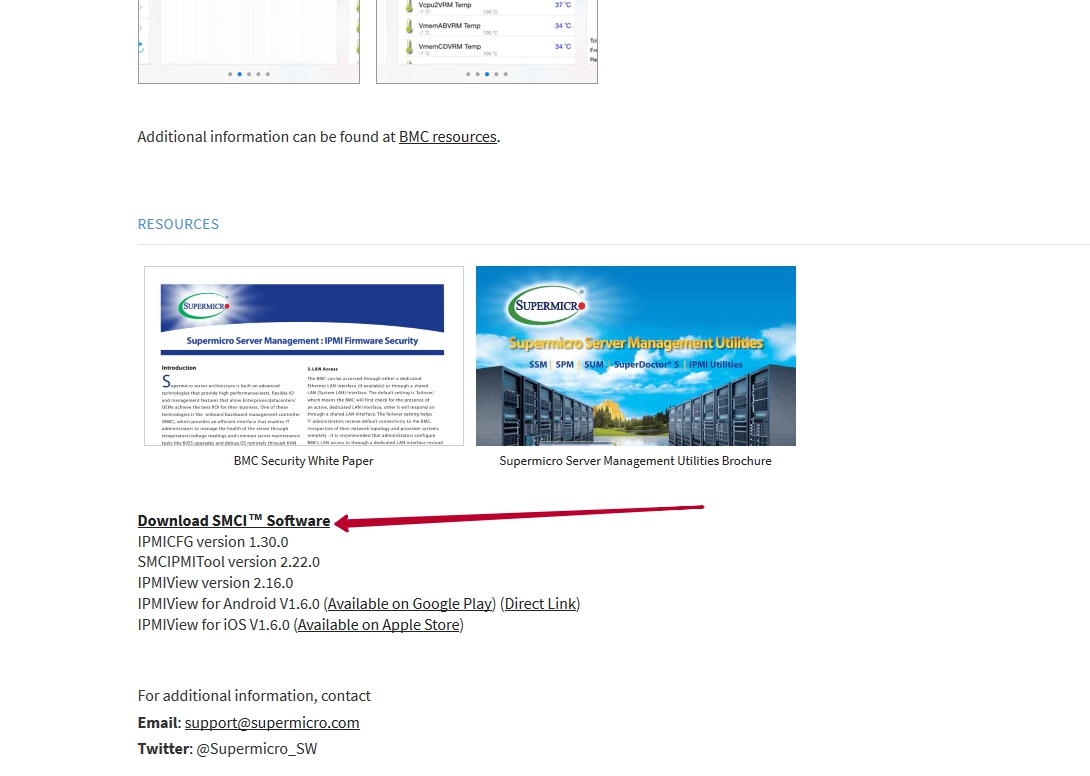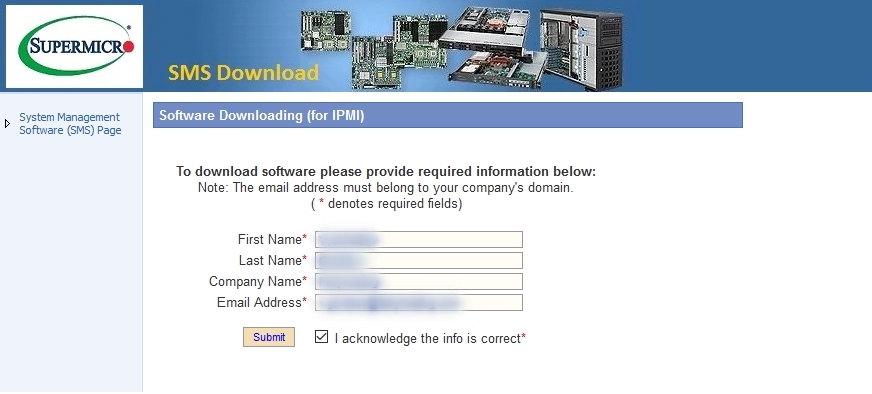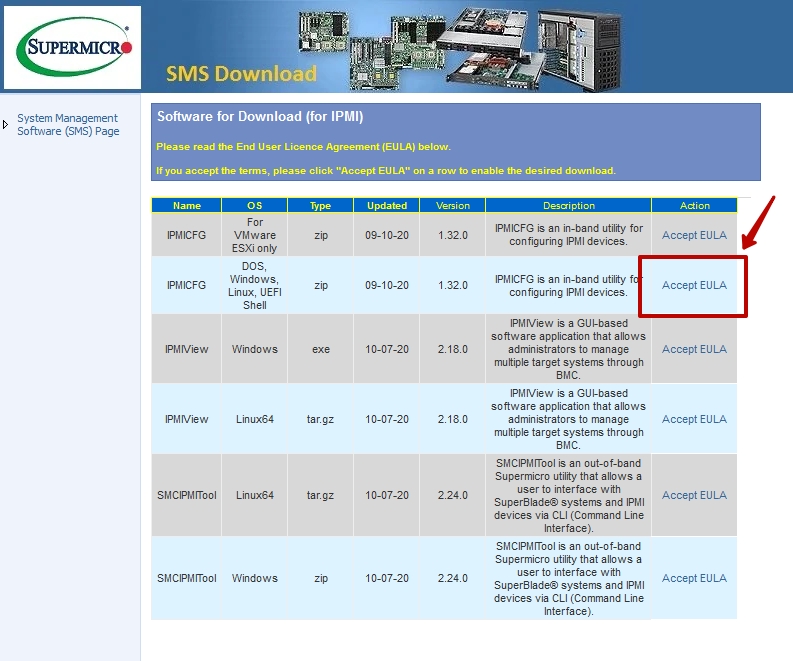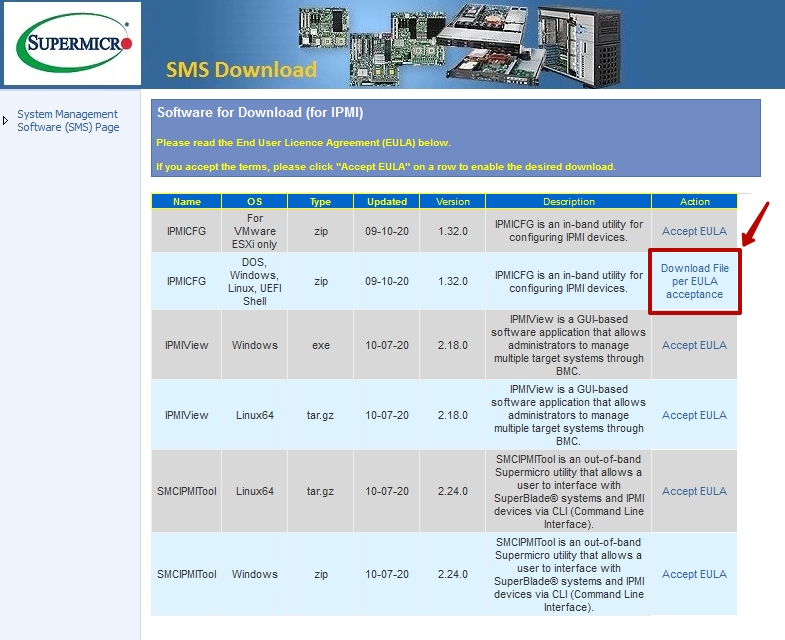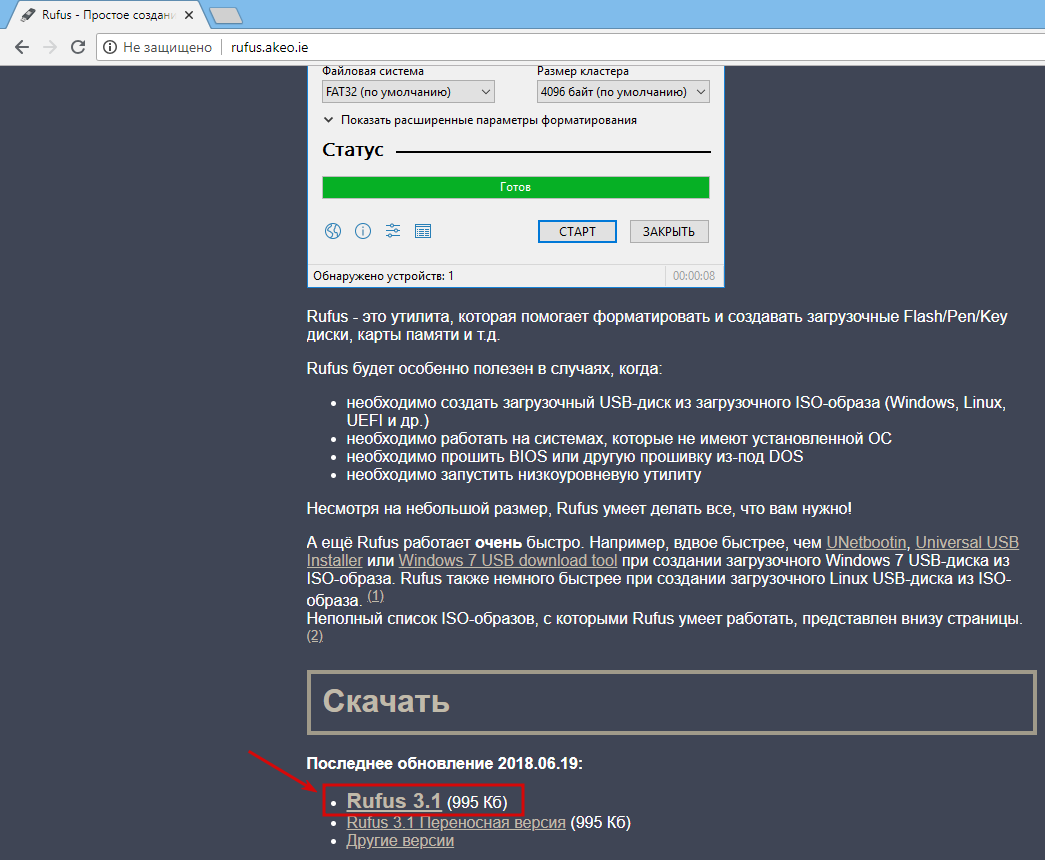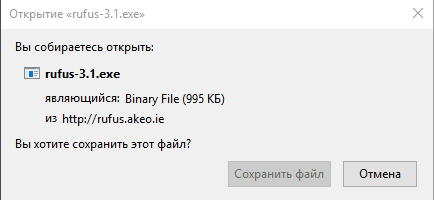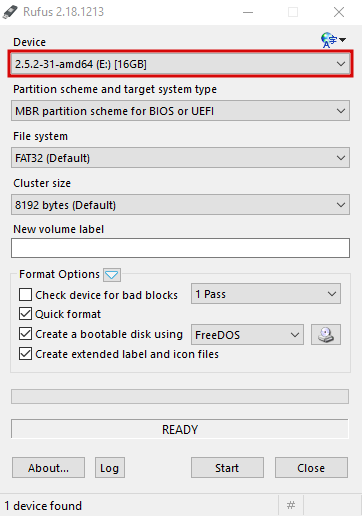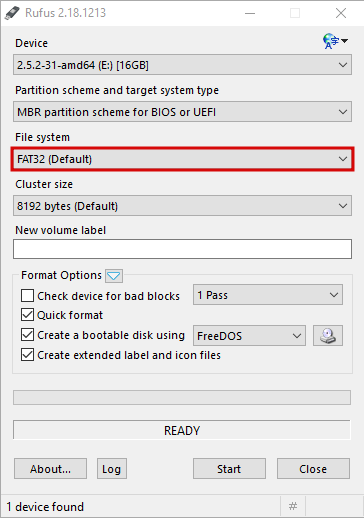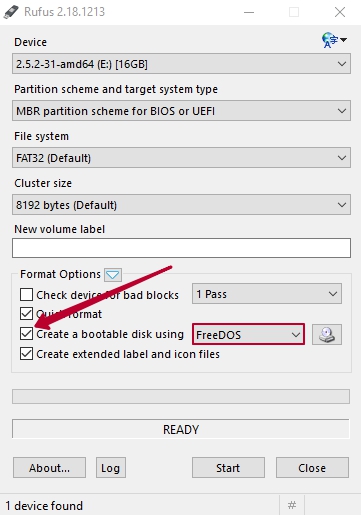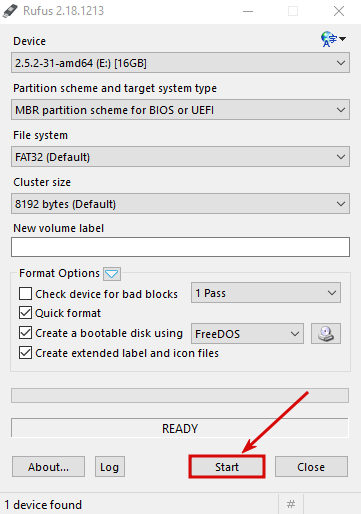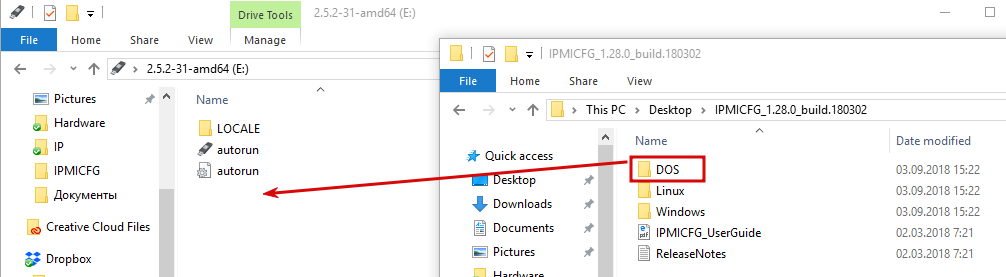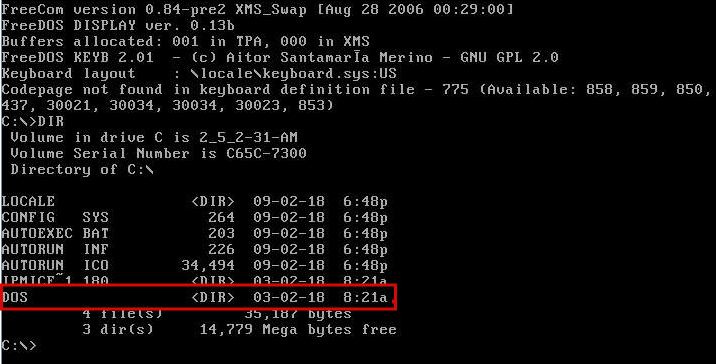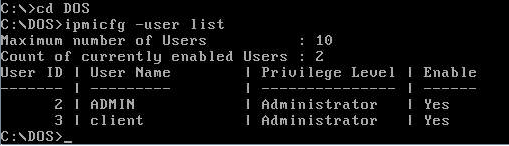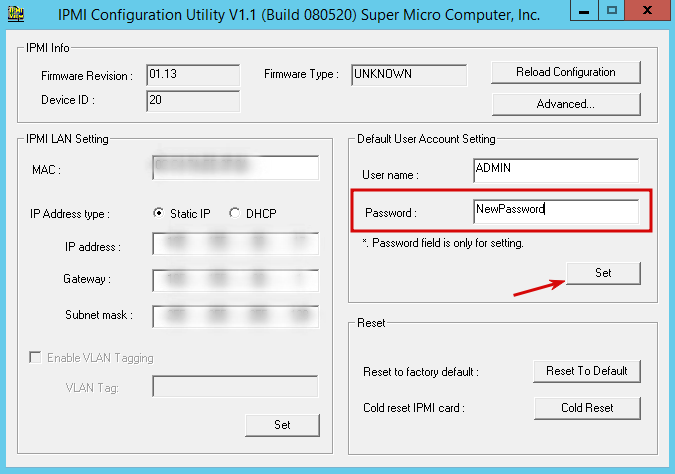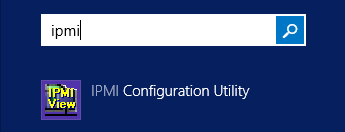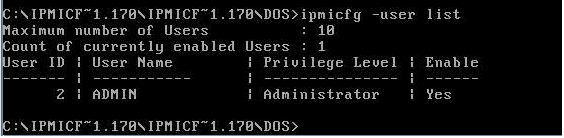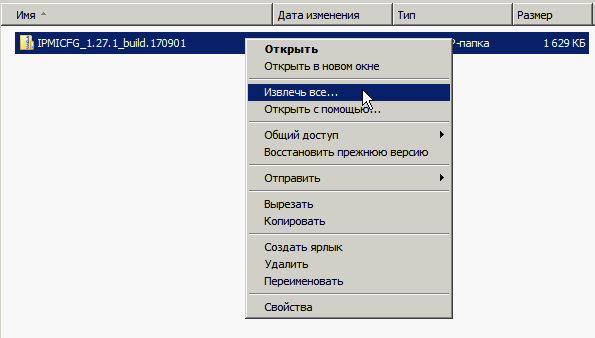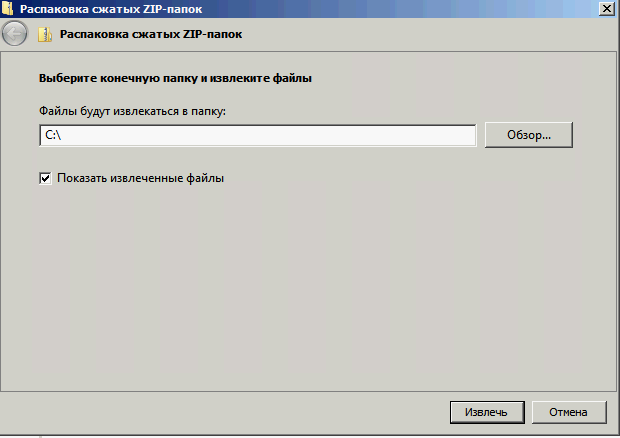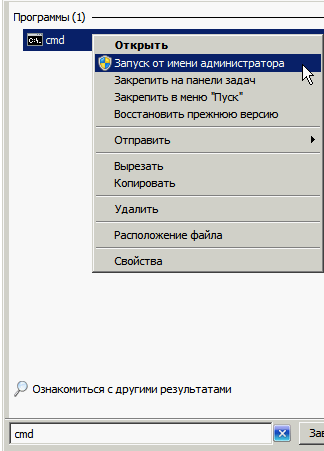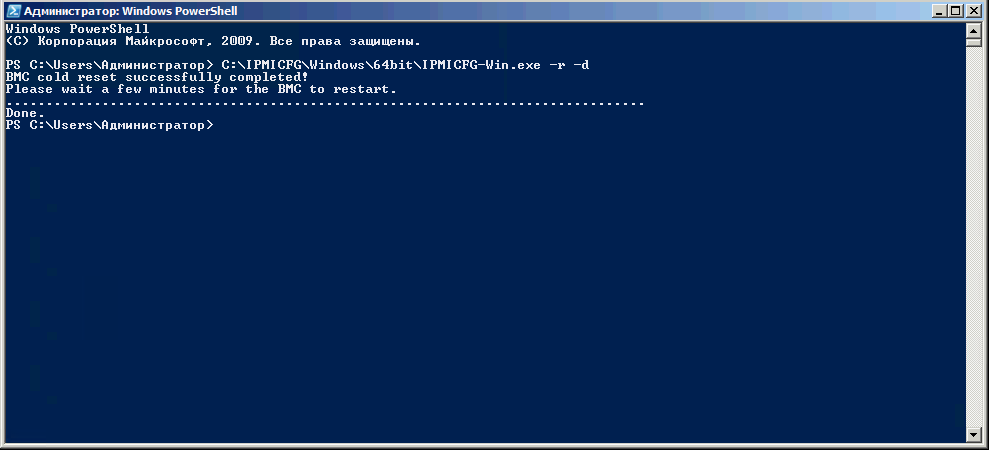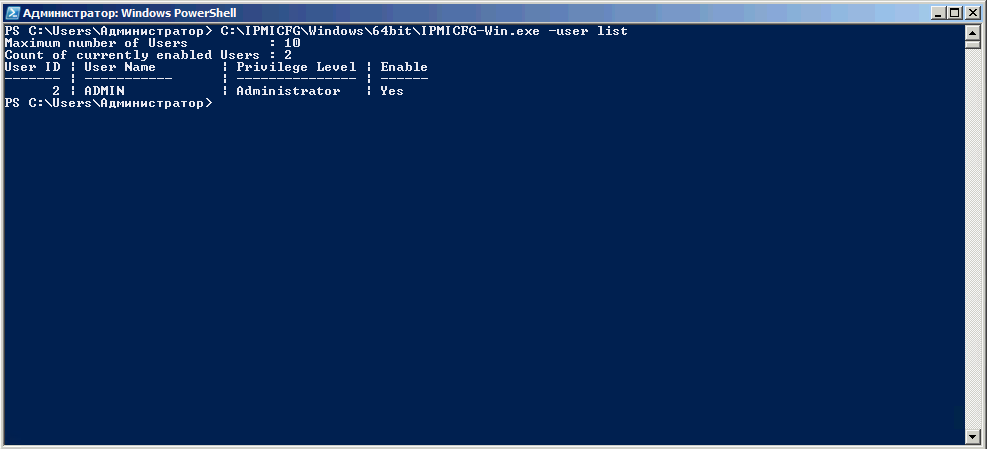Web-интерфейс IPMI-контроллеров имеет свойство иногда «подвисать».
Симптомы: проблемы с подключением iso-файла в Virtual Media; проблемы с доступом к web-интерфейсу IPMI …
Читать подробнее Ⅰ часть статьи
Если с IPMI возникли проблемы, но возможность входа в систему сохраняется, можно выполнить перезагрузку IPMI контроллера (cold reset) или сброс пароля IPMI при помощи утилиты IPMICFG для Windows или пакета IPMItool для Unix.
Windows
Cold reset (перезагрузка IPMI контроллера)
Для начала Вам потребуется зайти в операционную систему на Вашем сервере под своим логином и паролем, и скачать с официального ftp сервера Supermicro архив с IPMICFG по ссылке: https://www.supermicro.com/wftp/utility/IPMICFG/
На момент написания данной инструкции последняя доступная версия 1.27.1, соответственно название архива IPMICFG_1.27.1_build.170901.zip. Архив для удобства следует распаковать в корень диска C:. Для этого нажмите на скачанный файл правой кнопкой и выберите «Извлечь все…»
В качестве конечной папки для удобства укажите корень диска C:
На диске C: появится папка с именем IPMICFG_1.27.1_build.170901. Для удобства переименуйте её в IPMICFG.
Далее потребуется открыть командную строку от имени администратора. Для этого нужно нажать правой кнопкой мыши на иконку Windows PowerShell на панели задач и выбрать «Запуск от имени администратора»:
Либо в меню «Пуск» в поле поиска написать cmd и выбрать «Запуск от имени администратора»:
Чтобы произвести перезагрузку IPMI необходимо будет выполнить следующую команду:
C:IPMICFGWindows64BitIPMICFG-Win.exe –r -d
Для выполнения команды потребуется около минуты. По завершению Вы получите сообщение «Done.» и сможете подключиться к серверу по IPMI через Web интерфейс или IPMIview.
Смена пароля
Для сброса пароля Вам потребуется узнать ID пользователя. Для этого выполните команду:
C:IPMICFGWindows64BitIPMICFG-Win.exe –user list
ID пользователя ADMIN представлен в графе User ID и равняется 2. В случае если Вам требуется изменить пароль для другого пользователя, выберите соответствующий ID. Эти данные необходимы для выполнения следующей команды:
C:IPMICFGWindows64BitIPMICFG-Win.exe –user setpwd 2 password
где 2 – ID пользователя ADMIN, а password – новый пароль.
Обращаем Ваше внимание, что максимальная длина пароля зависит от версии IPMI:
- IPMI v1.5 поддерживает пароль не более 16 символов
- IPMI v2.0 – 20 символов
Убедительная просьба использовать сложный пароль, состоящий из букв и цифр. Рекомендуется установить пароль, указанный в Вашем личном кабинете.
После завершения выполнения команды Вы получите сообщение «Done.». Ваш пароль успешно изменён.
Unix
Cold reset (перезагрузка IPMI контроллера)
Для перезагрузки IPMI (cold reset) потребуется установить пакет IPMItool. Способы установки зависят от Вашей операционной системы.
Cold reset осуществляется командой:
# ipmitool mc reset cold
При выполнении может возникнуть ошибка такого вида:
Could not open device at /dev/ipmi0 or /dev/ipmi/0 or /dev/ipmidev/0:
No such file or directory
В таком случае потребуется дополнительно выполнить следующие команды:
# modprobe ipmi_msghandler
# modprobe ipmi_devintf
# modprobe ipmi_si
После чего снова попробуйте произвести Cold Reset:
# ipmitool mc reset cold
В зависимости от операционной системы, установленной на Вашем сервере, сообщение об успешном завершении может различаться. В общем случае Вы получите сообщение вида:
Sent cold reset command to MC
Если в течение 5 минут доступ не появился, потребуется сообщить об этом в нашу техническую поддержку.
Смена пароля
Для сброса пароля пользователя потребуется узнать его ID. Для этого выполните команду:
# ipmitool user list
В результате получите таблицу соответствия ID с именем пользователя:
| ID | Name | Callin | Link Auth | IPMI Msg | Channel Priv Limit |
| 2 | ADMIN | false | false | true | ADMINISTRATOR |
ID пользователя ADMIN равен 2. Синтаксис команды смены пароля:
# ipmitool user set password <userid> [<password>]
Команда смены пароля для пользователя ADMIN будет выглядеть следующим образом:
# ipmitool user set password 2 ourpassword
В данной команде «2» – ID пользователя, а «ourpassword» – устанавливаемый пароль. Обращаем Ваше внимание, что максимальная длина пароля зависит от версии IPMI:
- IPMI v1.5 поддерживает пароль не более 16 символов
- IPMI v2.0 – 20 символов
Убедительная просьба использовать сложный пароль, состоящий из букв и цифр. Рекомендуется установить пароль, указанный в Вашем личном кабинете.
Ваш пароль успешно изменён.
Если указанные методы Вам не подходят, потребуется кратковременно выключить/включить сервер или сбросить IPMI на заводские настройки. Для этого обратитесь в нашу техническую поддержку, и мы с радостью Вам поможем.
Читать Ⅰ часть статьи
Содержание
- Сброс пароля IPMI на серверах Supermicro
- Сбрасываем пароль IPMI/BMCs на сервере Supermicro
- How to reset IPMI password Print
- Инструкция по Cold Reset и смене пароля IPMI из ОС
Сброс пароля IPMI на серверах Supermicro
Часто люди привозя сервера к нам на ремонт, просят сбросить пароль на IPMI, и это нормальное явление, т.к. оставлять стандартный пароль ADMINADMIN было бы еще хуже. Но привозить сервер не обязательно, вы можете сделать это и сами, для этого нужно сделать всего несколько пунктов.
Если посмотреть на просторах интернета, то в большинстве случаев вы найдете рекомендацию выполнить команду IPMICFG -fd, что выполнит сброс системы на заводские настройки, но почему-то у меня это не работает, проверял три раза. Честно!
Чтобы разговор был предметным, необходимо рассказать, про утилиту IPMICFG. Основное назначение данной утилиты это работа со встроенным контроллером BMC. Утилита позволяет вносить изменения в настройки работы контроллера, например, изменить параметры сети, режим работы вентиляторов, внести изменения в список пользователей и их роли, итд. Утилита бывает для разных платформ, Linux, Windows и DOS. Я стараюсь пользоваться версией для DOS как наиболее удобной, особенно когда у тебя нет доступа к ОС. Чаще именно так и получается, когда сервер попал к тебе на ремонт.
Скачать утилиту можно с официального FTP сайта производителя по ссылке: ftp://ftp.supermicro.com/utility/IPMICFG/ там же есть и подробные инструкции.
И так по порядку:
- Создаем USB DOS boot flash (вариантов много, например, воспользуйтесь утилитой Rufus)
- Копируем на флешку IPMICFG
- Загружаемся с флешки и переходим в каталог с нашей утилитой, для этого удобно использовать команду CD (привет новичкам))
- Выполняем следующую команду: IPMICFG -user list
- Видим в списке пользователя ADMIN, его а уровень доступа Администратор.
- Выполняем команду: IPMICFG — user setpwd 2 ADMIN (где «2» ID пользователя, «ADMIN» — пароль.)
- Если все хорошо, то вы увидите строку «Done»
Все, на этом сброс пароля завершен, можете пользоваться IPMI через web интерфейс.
Источник
Сбрасываем пароль IPMI/BMCs на сервере Supermicro
Достался в награду сервер с паролем на IPMI. Ну что скачать, будем сбрасывать )
Для тех кто не знает какой используется логин и пароль по умолчанию к IPMI на серверах supermiсro
Играться будем с сервером Supermicro SuperServer 6016T-MT на материнской плате X8DTL-i
На сервере Supermicro 6016T-MT без какой либо установленной ОС (хотя вариант подойдет и с установленной системой) сбросить пароль на IPMI до заводских настроек
Первым делом, что нам потребуется скачать образ с сайта
прямая ссылка на образ:
Скачанный образ записываем на диск, устанавливаем в bios загрузку с cd-rom и загружаемся
Нажимаем «1» и загружаемся MS-DOS 7.10
Смотрим содержимое диска C, нас интересует папка IPMICFG
Переходим на диск C
Переходим в каталог программы IPMICFG
Проверяем содержимое каталога
Выполняем команду полного сброса
Заходим на сервер с логином и паролем ADMIN
Ссылки и документация по ipmi для вкуривания
Источник
How to reset IPMI password Print
Problem: Can’t access to IPMI in web interfaces, but server still working any problem without. It’s the most co mmon problem what you can saw in Supermicro platforms.
If you couldn’t remember the password, this guide will show you how to use utility “ipmicfg” to reset a lost password.
How to reset Supermicro IPMI password to default or what you want? This company have few utilitys, which can help you working with your dedicated server. One of them is “IPMICFG”.This soft can also reset server configurations to factory defaults. If needs to change password only, ipmicfg will do it. After that you can access to IPMI by web interfaces or using IPMIView utility (Description you can find in our knowledgebase — https://my.fairyhosting.com/knowledgebase.php?action=displayarticle&id=106 ). Available are additional settings: default user account settings, IP address settings, IPMI LAN settings. In this guide I will using a DOS LiveCD. It’s most better way becouse didn ‘t need data access to operating system.
Following software you can download from official website Supermicro. Link — https://www.supermicro.com/en/solutions/management-software/ipmi-utilities#SMCIPMITool
Click on « Download SMCI™ Software » and software will start downloading.
To download software please provide required information below (firs and last name, company name and Email.) Put any data.
From the list of software choose IPMICFG (OS:DOS,Linux,Windows) and you need to accept End User License Agreement (EULA)
After click to DOWNLOAD.
Open folder “ IPMICFG_1.32.0_build.200910 ” and find PDF guide how to use this utility and another 3 folders “DOS, Linux, Windows”. We are going to use only “DOS”.
Firstable create a bootable DOS USB Drive via Rufus programm. Download free rufus from official website – http://rufus.akeo.ie/
Now you can launch it. This application doesn’t require any installation.
Connect USB drive to the your computer and select it in the “DEVICE” dropdown menu.
Warning! Make sure you’ve backed up any important files on USB drive first!
From the “File system” choose the “FAT32” format.
Select the “Create a bootable disk using” option and then choose “FreeDOS” in menu next to that.
Click the START button to format disk and copy the files necessary to boot into FreeDOS. We need to folder “DOS”
Now you can boot into DOS by rebooting your server with the USB drive connected. You may also use a boot menu to select the device from which you want to boot. After that enter next command for watching all files and directories: DIR
Next command is : ipmicfg -user list
You will see list of users. This example show you ADMIN(ID=2) and client(ID=3). All them have administrator privilege level.
Changing password command : ipmicfg – user setpwd 2 ADMIN ( where is «2» user ID and «ADMIN» — new password ).
If you see «DONE», it’s mean that your IPMI password is changing successful.
If you need to change password again. In web interfaces please modify user settings (Configuration->Users->choose user->Modify User->Change Password->Modify).
Windows OS
For users with Windows OS (if you get a data access to operating system) available to install IPMI Configuration Utility. All opportunities you can read in this program.
This soft can find in the search field menu.
Источник
Инструкция по Cold Reset и смене пароля IPMI из ОС
Web-интерфейс IPMI-контроллеров имеет свойство иногда «подвисать».
Симптомы: проблемы с подключением iso-файла в Virtual Media; проблемы с доступом к web-интерфейсу IPMI .
Если с IPMI возникли проблемы, но возможность входа в систему сохраняется, можно выполнить перезагрузку IPMI контроллера (cold reset) или сброс пароля IPMI при помощи утилиты IPMICFG для Windows или пакета IPMItool для Unix.
Cold reset (перезагрузка IPMI контроллера)
Для начала Вам потребуется зайти в операционную систему на Вашем сервере под своим логином и паролем, и скачать с официального ftp сервера Supermicro архив с IPMICFG по ссылке: https://www.supermicro.com/wftp/utility/IPMICFG/
На момент написания данной инструкции последняя доступная версия 1.27.1, соответственно название архива IPMICFG_1.27.1_build.170901.zip. Архив для удобства следует распаковать в корень диска C:. Для этого нажмите на скачанный файл правой кнопкой и выберите «Извлечь все…»
В качестве конечной папки для удобства укажите корень диска C:
На диске C: появится папка с именем IPMICFG_1.27.1_build.170901. Для удобства переименуйте её в IPMICFG.
Далее потребуется открыть командную строку от имени администратора. Для этого нужно нажать правой кнопкой мыши на иконку Windows PowerShell на панели задач и выбрать «Запуск от имени администратора»:
Либо в меню «Пуск» в поле поиска написать cmd и выбрать «Запуск от имени администратора»:
Чтобы произвести перезагрузку IPMI необходимо будет выполнить следующую команду:
C:IPMICFGWindows64BitIPMICFG-Win.exe –r -d
Для выполнения команды потребуется около минуты. По завершению Вы получите сообщение «Done.» и сможете подключиться к серверу по IPMI через Web интерфейс или IPMIview.
Для сброса пароля Вам потребуется узнать ID пользователя. Для этого выполните команду:
C:IPMICFGWindows64BitIPMICFG-Win.exe –user list
ID пользователя ADMIN представлен в графе User ID и равняется 2. В случае если Вам требуется изменить пароль для другого пользователя, выберите соответствующий ID. Эти данные необходимы для выполнения следующей команды:
C:IPMICFGWindows64BitIPMICFG-Win.exe –user setpwd 2 password
где 2 – ID пользователя ADMIN, а password – новый пароль.
Обращаем Ваше внимание, что максимальная длина пароля зависит от версии IPMI:
- IPMI v1.5 поддерживает пароль не более 16 символов
- IPMI v2.0 – 20 символов
Убедительная просьба использовать сложный пароль, состоящий из букв и цифр. Рекомендуется установить пароль, указанный в Вашем личном кабинете.
После завершения выполнения команды Вы получите сообщение «Done.». Ваш пароль успешно изменён.
Cold reset (перезагрузка IPMI контроллера)
Для перезагрузки IPMI (cold reset) потребуется установить пакет IPMItool. Способы установки зависят от Вашей операционной системы.
Cold reset осуществляется командой:
# ipmitool mc reset cold
При выполнении может возникнуть ошибка такого вида:
Could not open device at /dev/ipmi0 or /dev/ipmi/0 or /dev/ipmidev/0:
No such file or directory
В таком случае потребуется дополнительно выполнить следующие команды:
# modprobe ipmi_msghandler
# modprobe ipmi_devintf
# modprobe ipmi_si
После чего снова попробуйте произвести Cold Reset:
# ipmitool mc reset cold
В зависимости от операционной системы, установленной на Вашем сервере, сообщение об успешном завершении может различаться. В общем случае Вы получите сообщение вида:
Sent cold reset command to MC
Если в течение 5 минут доступ не появился, потребуется сообщить об этом в нашу техническую поддержку.
Для сброса пароля пользователя потребуется узнать его ID. Для этого выполните команду:
# ipmitool user list
В результате получите таблицу соответствия ID с именем пользователя:
| ID | Name | Callin | Link Auth | IPMI Msg | Channel Priv Limit |
| 2 | ADMIN | false | false | true | ADMINISTRATOR |
ID пользователя ADMIN равен 2. Синтаксис команды смены пароля:
# ipmitool user set password [
Команда смены пароля для пользователя ADMIN будет выглядеть следующим образом:
# ipmitool user set password 2 ourpassword
В данной команде «2» – ID пользователя, а «ourpassword» – устанавливаемый пароль. Обращаем Ваше внимание, что максимальная длина пароля зависит от версии IPMI:
- IPMI v1.5 поддерживает пароль не более 16 символов
- IPMI v2.0 – 20 символов
Убедительная просьба использовать сложный пароль, состоящий из букв и цифр. Рекомендуется установить пароль, указанный в Вашем личном кабинете.
Ваш пароль успешно изменён.
Если указанные методы Вам не подходят, потребуется кратковременно выключить/включить сервер или сбросить IPMI на заводские настройки. Для этого обратитесь в нашу техническую поддержку, и мы с радостью Вам поможем.
Источник
Проблема: недоступен веб интерфейс IPMI, но сервер продолжает работать как ни в чем не бывало без ошибок и зависаний. Самая частая проблема, которая может наблюдаться на многих платформах.
Зачастую можно столкнутся с ситуацией, при которой Вы утеряли свой пароль от IPMI. Это вполне нормальное явление и в данной статье мы рассмотрим, как вы можете самостоятельно задать новый пароль своему IPMI интерфейсу. Для этого пройдите пошаговую инструкцию.
У Supermicro имеется ряд утилит, которые помогут Вам в работе с серверами данной компании. Одна из них называется «IPMICFG». Данная утилита поможет Вам выполнить сброс всех настроек на заводские. Если Вы не хотите менять настройки сервера, то она так же поможет изменить пароль на новый, чтобы вы могли войти в веб интерфейс или через программу IPMIView (подробное описание использования программы найдете в нашей базе данных — https://my.fairyhosting.com/knowledgebase.php?action=displayarticle&id=106). Утилита позволит Вам вносить изменения в: настройки работы контроллера,изменить параметры сети, режим работы вентиляторов, список пользователей и их роли и т. д. Данный способ выполнен благодаря платформе DOS. Почему DOS? Данный пример самый простой и быстрый способ, для достижения результата. К тому же он очень подходит, если у Вас нету доступа к ОС.
Данная программа доступна для скачивания на официальном сайте Supermicro. Для скачивания пройдите по ссылке здесь. — https://www.supermicro.com/en/solutions/management-software/ipmi-utilities#SMCIPMITool
Нажмите на ссылку «Download SMCI™ Software» для скачивания установочной программы.
Для получения файла скачки программы необходимо заполнить стандартную форму, которую предполагает Supermicro – Имя и Фамилия, Имя компании, адрес электронной почты. (Любые данные)
Далее будет предоставлен список программ, которые Вы можете скачать для операционных систем Windows/Linux. Напротив программы IPMICFG нажмите кнопку для принятия условий пользования «Accepr EULA»
После того, как Вы примите условия, нажмите ещё раз для скачивания файла на Ваш компьютер.
Разархивировав скаченный архив, Вы увидите папку «IPMICFG_1.32.0_build.200910». Там найдете PDF инструкцию, по использованию утилиты и 3 других папки «DOS, Linux, Windows». В нашем примере пригодится только папка «DOS». Отложите её, она нам далее понадобится.
Итак, первым делом необходимо создать загрузочную флешку DOS с помощью программы Rufus. Скачайте бесплатную программу с официального сайта — http://rufus.akeo.ie/
Программа не требует установки и готова сразу к использованию.
В поле DEVICE выберите USB накопитель, который нужно сделать загрузочным.
Внимание! Все файлы с флешки будут удалены, имейте это ввиду!
В поле FILE SYSTEM укажите FAT32.
Напротив галочки «Create a bootable disk using» укажите FreeDOS.
Остальные поля трогать не нужно. Нажмите «START». Процесс создания загрузочного USB не займет у Вас больше нескольких секунд.
После этого появится надпись «READY». После этого откройте USB на вашем компьютере и поместите туда, скаченную ранее папку «DOS». Теперь Вы можете загрузится с данной флешки, установив загрузку с неё в BIOS.
Теперь у нас имеется всё, чтобы поменять пароль на нужный нам. Для этого загружаемся с флешки и переходим в каталог «DOS», в котором и находится наша утилита.
Для этого необходимо выполнить команду: cd DOS
Выполняем команду:
ipmicfg -user list
Видим в списке пользователей ADMIN и client. Из примера, у пользователя ADMIN ID=2, а уровень доступа Администратор. У пользователя client ID=3 и уровень доступа Администратор тоже.
Смена пароля выполняется командой: ipmicfg –user setpwd 2 ADMIN (где «2» ID пользователя, «ADMIN» — новый пароль).
Если все получится, то вы увидите надпись «DONE».
На этом сброс пароля завершен, можете пользоваться IPMI. Не забудьте поменять пароль на новый (Configuration->Users->выбор пользователя->Modify User->Change Password->Modify).
В случае с Windows OS
Для пользователей Windows, при наличии доступа к операционной системе, имеется возможность установить утилиту. Она позволяет изменить пароль администратора, сетевые настройки и полностью сбросить основные настройки на заводские.
Данную программу легко найти, введя в поле для поиска слово «IPMI»
Сброс забытого пароля к IPMI для выделенного сервера Supermicro
Утилита impicfg доступна для разных операционных систем — Linux, Windows, DOS на сервере Supermicro
Скачиваем утилиту с FTP сервера
ftp://ftp.supermicro.com/utility/IPMICFG/
Утилита impicfg поможет сбросить пароль к заводским установкам или позволит изменить другие параметры IPMI.
После скачивания архива, распаковываем и выдаем необходимые привилегии для запуска
chmod +x ipmicfg-linux.x86_64.static
Также для удобства сделаем символическую ссылку
ln -s $(pwd)/ipmicfg-linux.x86_64.static /usr/local/sbin/ipmicfg
Получение текущей конфигурации сети и установка новых параметров
Сброс к заводским установкам
Проверяем настройки сети и изменяем при необходимости
Установка новых параметров
Пароль IPMI
После сброса к заводским установкам используйте следующие данные для доступа:
Пользователь: ADMIN
Пароль: ADMIN
Если возникли ошибки
[kcs] kcs_error_exit:
[kcs] kcs_error_exit:
[kcs] kcs_error_exit:
No IPMI BMC Found!
Failed to reset the BMC to the factory
То выполняем следующие команды:
ipmicfg -dhcp off
ipmicfg -k NET_MASK
ipmicfg -m IPMI_IP
Проверяем
Часто люди привозя сервера к нам на ремонт, просят сбросить пароль на IPMI, и это нормальное явление, т.к. оставлять стандартный пароль ADMINADMIN было бы еще хуже. Но привозить сервер не обязательно, вы можете сделать это и сами, для этого нужно сделать всего несколько пунктов.
Если посмотреть на просторах интернета, то в большинстве случаев вы найдете рекомендацию выполнить команду IPMICFG -fd, что выполнит сброс системы на заводские настройки, но почему-то у меня это не работает, проверял три раза. Честно!
Чтобы разговор был предметным, необходимо рассказать, про утилиту IPMICFG. Основное назначение данной утилиты это работа со встроенным контроллером BMC. Утилита позволяет вносить изменения в настройки работы контроллера, например, изменить параметры сети, режим работы вентиляторов, внести изменения в список пользователей и их роли, итд. Утилита бывает для разных платформ, Linux, Windows и DOS. Я стараюсь пользоваться версией для DOS как наиболее удобной, особенно когда у тебя нет доступа к ОС. Чаще именно так и получается, когда сервер попал к тебе на ремонт.
Скачать утилиту можно с официального FTP сайта производителя по ссылке: ftp://ftp.supermicro.com/utility/IPMICFG/ там же есть и подробные инструкции.
И так по порядку:
- Создаем USB DOS boot flash (вариантов много, например, воспользуйтесь утилитой Rufus)
- Копируем на флешку IPMICFG
- Загружаемся с флешки и переходим в каталог с нашей утилитой, для этого удобно использовать команду CD (привет новичкам))
- Выполняем следующую команду: IPMICFG -user list
- Видим в списке пользователя ADMIN, его ID=2, а уровень доступа Администратор.
- Выполняем команду: IPMICFG — user setpwd 2 ADMIN (где «2» ID пользователя, «ADMIN» — пароль.)
- Если все хорошо, то вы увидите строку «Done»
Все, на этом сброс пароля завершен, можете пользоваться IPMI через web интерфейс.
Are you trying to reset Supermicro IPMI password?
IPMI provides remote access to multiple users at different locations for networking. The default username and password are ADMIN / ADMIN.
At Bobcares, we get requests to reset the IPMI password as a part of our Server Management Services.
Today, let’s have a look at how our Support Engineers reset the IPMI password.
How to reset Supermicro IPMI password
Let’s discuss how our Support Engineers reset the password using different methods.
From web interface
Recently one of our customers contacted us to change the default admin password. Let’s see how our Support Engineers reset the password from the web interface.
The password can be reset from the panel only if we know the password.
1. First, we login to the web console using the administrator account.
2. In the menu layout, we select Configuration. Then select the Users menu.
3. Now we select the ADMIN user then we select the Modify User button.
4. In Modify User, we tick the checkbox Change Password.
5. Now we enter the password twice.
6. Finally, click on modify. A success confirmation prompt pops up.
From Windows servers
We can also reset the IPMI password from the Windows server. Initially, we login to the server.
1. First, we download the IPMI Configuration utility. We download it based on the OS architecture.
2. Now we unzip the downloaded file. Next, we open command prompt as administrator. Then move to the directory.
3. We reset to the default password using the command,
C:UsersAdministratorDownloads64bit>IPMICFG-Windows.exe -fd
Reset to the factory default completed.Since factory reset is done. We assign the IP address, Subnet Mask and gateway. We turn DHCP off if we are going to use a static IP. Else we leave DHCP ON. We use the below commands.
C:UsersAdministratorDownloads64bit>IPMICFG-Windows.exe -dhcp off
Successfully disable DHCP.
C:UsersAdministratorDownloads64bit>IPMICFG-Windows.exe -m x.x.x.x
IP=x.x.x.x
C:UsersAdministratorDownloads64bit>IPMICFG-Windows.exe -k 255.255.255.xxx
Subnet Mask=255.255.255.x
C:UsersAdministratorDownloads64bit>IPMICFG-Windows.exe -g x.x.x.x
Gatway=x.x.x.x4. Now we will be able to log in via default username and password. Now we change the password from the panel or leave as default.
From Linux servers
To reset the password for Linux servers we download the ipmitool. For that, we use the command.
yum -y install ipmitoolThen we use the below command to reset the admin password.
modprobe ipmi_devintf
ipmitool -I open user set password 2 NEW_PASSWORDWe replace NEW_PASSWORD with the required password.
Thus we reset the password.
Having physical access to server
We provide the below steps to our customers if they have physical access to the server.
1. Initially, download the latest IPMICFG utility released by Supermicro.
2. Then, copy the extracted contents to the server.
3. Open a command window as an administrator.
4. Change directory to the ipmicfg-win.exe appropriate for your architecture (32-bit or 64-bit)
5. Get the user ID of the IPMI user whose password you want to set:
ipmicfg-win.exe -user list6. Set a new password for that user:
ipmicfg-win.exe -user setpwd 2 New_PasswordLogin to the IPMI web GUI using the password you just set.
[Need any assistance in resetting Supermicro IPMI password?- We’ll help you]
Conclusion
In short, we’ve discussed how our Support Engineers change the IPMI password from Linux and Windows server. Also, we’ve discussed how we change the password from the web interface and from the physical server.
PREVENT YOUR SERVER FROM CRASHING!
Never again lose customers to poor server speed! Let us help you.
Our server experts will monitor & maintain your server 24/7 so that it remains lightning fast and secure.
GET STARTED
var google_conversion_label = «owonCMyG5nEQ0aD71QM»;
Howto Reset Supermicro IPMI to Defaults
Last Updated On20/02/2021
Introduction
This guide details howto reset Supermicro IPMI or Intelligent Platform Management Interface to defaults or to reset the login details via bootable USB device or from within a Windows or Linux Operating system.
Resetting IPMI using Bootable USB Device
1) Create a bootable USB stick, you can do this using Rufus from on a windows machine. Just select FreeDOS and Rufus will create a bootable USB memory stick with FreeDOS on it.
2) Next we need Supermicro’s IPMI CFG Utility it can be downloaded from Supermicro’s website here: https://www.supermicro.com/SwDownload/SwSelect_Free.aspx
3) Open the zip file and extract the directory called “DOS” and copy it to the bootable USB stick
4) Insert the bootable USB drive into your Supermicro machine and boot from USB. You can normally invoke a boot menu using the F11 key
5) Running the command below will reset the IPMI to factory defaults:
ipmicfg –fde
6) Although it will instantly say its been completed you need to leave the server running for another 20 seconds or so for the IPMI to finish resetting. If you run this command below straight away it should give you an error and will only complete once the IPMI reset is finished.
ipmicfg -m
Using IPMI CFG on a Windows Server
Resetting the ADMIN password
1) Login to your windows server and download the following: ftp://ftp.supermicro.com/utility/IPMICFG/IPMICFG_1.29.0_build.181029.zip
2) Unzip your download and place either the 32-bit, 64-bit, or both directories somewhere accessible to you from a command prompt. In this example I am using 64-bit so I just copied that directory. Boot up the Administrator command prompt and ‘cd’ into the appropriate directory.
C:UsersAdministratorDesktop64bit>IPMICFG-Windows.exe -fd Reset to the factory default completed. The default login of ADMIN/ADMIN should then work.
Setting the IP via Windows using IPMI CFG
You can use the following commands to set an IPMI on the IPMI via IPMICFG in Windows
C:UsersAdministratorDesktop64bit>IPMICFG-Windows.exe -dhcp off Successfully disable DHCP. C:UsersAdministratorDesktop64bit>IPMICFG-Windows.exe -m x.x.x.x IP=x.x.x.x C:UsersAdministratorDesktop64bit>IPMICFG-Windows.exe -k 255.255.255.xxx Subnet Mask=255.255.255.x C:UsersAdministratorDesktop64bit>IPMICFG-Windows.exe -g x.x.x.x Gatway=x.x.x.x
Using ipmitool within a Linux Operating System
Resetting the IPMI password
You can reset the IPMI password an IP from within a linux operating system.
1) Download ipmitool using yum or apt-get depending on the distribution you are using: yum install ipmitool or apt-get install ipmitool
2) Check the IPMI is detected by running the following:
ipmitool lan print 1
If you see the following error:
Could not open device at /dev/ipmi0 or /dev/ipmi/0 or /dev/ipmidev/0: No such file or directory
Then run the following to fix it:
modprobe ipmi_devintf modprobe ipmi_si
3) To reset the management controller: (It will delete the users, including ADMIN, so in some cases it might be worth omitting this step)
ipmitool mc reset [ warm | cold ]
Creating a new user via ipmitool in linux
To create a new user with admin privilege level, run the following commands:
ipmitool user set name 2 admin ipmitool user set password 2 ipmitool channel setaccess 1 2 link=on ipmi=on callin=on privilege=4 ipmitool user enable 2
To set a new IPMI IP using ipmitool in linux
To set a new IP run the following commands:
ipmitool lan set 1 ipsrc static
ipmitool lan set 1 ipaddr {YOUR DESIRED IP}
ipmitool lan set 1 netmask {YOUR NETMASK}
ipmitool lan set 1 defgw ipaddr {YOUR GATEWAY}
Useful IPMICFG Commands
A couple of other command that can be useful when using ipmicfg are:
Show IP and MAC:
ipmicfg -m
Set IP addr
ipmicfg -m 127.0.0.1
Set subnet mask
ipmicfg -k 255.255.255.0
Применимость: Выделенный сервер с поддержкой IPMI
Слова для поиска: пароль, password KVM, КВМ, IPMIView, дедик, dedicated, supermicro
Нужно получить доступ к виртуальной консоли KVM для управления сервером.
Утилита ipmicfg доступна для разных операционных систем — Linux, Windows, DOS на сервере supermicro
ipmicfg может сбросить пароль к заводским установкам и менять многие параметры используя технологию IPMI .
Следует отметить, что во многих случаях для старых версий IPMI будут сброшены и сетевые настройки! Вы можете полностью потерять удалённый доступ к серверу.
Поэтому рекомендуется перед сбросом сохранить сведения о настройке сети.
Для установки под Linux нужно скачать архив, распаковать и дать разрешение на выполнение соответствующему файлу, например:
chmod +x ipmicfg-linux.x86_64.static
И создайте символическую ссылку для удобства использования
ln -s $(pwd)/ipmicfg-linux.x86_64.static /usr/local/sbin/ipmicfg
В архиве для Windows можно использовать исполняемый файл ipmicfg-win.exe.
root@(none):~# ipmicfg -m IP=10.10.10.183 MAC=00:25:90:19:78:5A root@(none):~# ipmicfg -k Net Mask=255.255.255.0 root@(none):~# ipmicfg -g IP=10.10.10.1
root@(none):~# ipmicfg -fd Reset to the factory default completed!
root@(none):~# ipmicfg -m IP=10.10.10.183 MAC=00:25:90:19:78:5A root@(none):~# ipmicfg -k Net Mask=255.255.255.0 root@(none):~# ipmicfg -g IP=10.10.10.1
Установка новых параметров:
root@(none):~# ipmicfg -m 10.10.10.183 IP=10.10.10.183 root@(none):~# ipmicfg -k 255.255.255.0 Net Mask=255.255.255.0 root@(none):~# ipmicfg -g 10.10.10.1 Gateway IP=10.10.10.1
После сброса к заводским установкам вы можеет использовать такие значения:
Вы можете не сбрасывая настроек добавить нового пользователя с наивысшим уровнем привилегий, затем зайти через IPMIView и сделать все необходимое.
Получить список пользователей:
ipmicfg -user list
Maximum number of Users : 10
Count of currently enabled Users : 3
User ID | User Name | Privilege Level | Enable
------- | ----------- | --------------- | ------
2 | ADMIN | Administrator | Yes
3 | user | Operator | Yes
Синтаксис команды:
ipmicfg -user add <user id> <user name> <password> <privilege>
Например:
ipmicfg -user add 4 user2 HFlUYdS45 4
Проверяем:
ipmicfg -user list
Maximum number of Users : 10
Count of currently enabled Users : 4
User ID | User Name | Privilege Level | Enable
------- | ----------- | --------------- | ------
2 | ADMIN | Administrator | Yes
3 | user | Operator | Yes
4 | user2 | Administrator | Yes
Пользователи серверов под Linux или FreeBSD могут использовать утилиту ipmitool
[root@ad0122 ~]# ipmitool user
User Commands: summary [<channel number>]
list [<channel number>]
set name <user id> <username>
set password <user id> [<password>]
disable <user id>
enable <user id>
priv <user id> <privilege level> [<channel number>]
test <user id> <16|20> [<password]>
ВНИМАНИЕ! Для работы этой утилиты должны быть загружены модули
ipmi_devintf
ipmi_si
modprobe ipmi_devintf modprobe ipmi_si
Актуальность: 2012/09/03 16:10
Сброс пароля IPMI на серверах Supermicro
Часто люди привозя сервера к нам на ремонт, просят сбросить пароль на IPMI, и это нормальное явление, т.к. оставлять стандартный пароль ADMINADMIN было бы еще хуже. Но привозить сервер не обязательно, вы можете сделать это и сами, для этого нужно сделать всего несколько пунктов.
Если посмотреть на просторах интернета, то в большинстве случаев вы найдете рекомендацию выполнить команду IPMICFG -fd, что выполнит сброс системы на заводские настройки, но почему-то у меня это не работает, проверял три раза. Честно!
Чтобы разговор был предметным, необходимо рассказать, про утилиту IPMICFG. Основное назначение данной утилиты это работа со встроенным контроллером BMC. Утилита позволяет вносить изменения в настройки работы контроллера, например, изменить параметры сети, режим работы вентиляторов, внести изменения в список пользователей и их роли, итд. Утилита бывает для разных платформ, Linux, Windows и DOS. Я стараюсь пользоваться версией для DOS как наиболее удобной, особенно когда у тебя нет доступа к ОС. Чаще именно так и получается, когда сервер попал к тебе на ремонт.
Скачать утилиту можно с официального FTP сайта производителя по ссылке: ftp://ftp.supermicro.com/utility/IPMICFG/ там же есть и подробные инструкции.
- Создаем USB DOS boot flash (вариантов много, например, воспользуйтесь утилитой Rufus)
- Копируем на флешку IPMICFG
- Загружаемся с флешки и переходим в каталог с нашей утилитой, для этого удобно использовать команду CD (привет новичкам))
- Выполняем следующую команду: IPMICFG -user list
- Видим в списке пользователя ADMIN, его а уровень доступа Администратор.
- Выполняем команду: IPMICFG — user setpwd 2 ADMIN (где «2» ID пользователя, «ADMIN» — пароль.)
- Если все хорошо, то вы увидите строку «Done»
Все, на этом сброс пароля завершен, можете пользоваться IPMI через web интерфейс.
Источник
Небольшой Блог Системного Администратора
В данной статье, описаны способы решение проблем, связанных с неработоспособностью IPMI на платформах известной фирмы SuperMicro.
Проблема: недоступен веб интерфейс ipmi, но сервер продолжает работать как ни в чем не бывало без ошибок и зависаний. Самая частая проблема, которая может наблюдаться на многих платформах. Решение:
1. Для платформ X8 (Xeon 5504, Xeon 56**). Источником проблемы , в большинстве случаев, является неверно инициализированный модуль ipmi, по причине неверной настройки и порядка подключения интерфейсов. При подключении данных платформ к питанию, необходимо заранее подключить порт ipmi к нужному коммутатору(включенному! важно). При подачи питания, начинается запуск ipmi, при котором опрашивается сетевой интерфейс ipmi, и, если на нем НЕТ активности, он просто отключается. Естественно и ipmi будет не доступен.
Для возобновления работы, необходимо обесточить платформу (если это единичная нода в платформе, можно просто её извлечь), затем подключить интерфейс ipmi, и только теперь подключать кабель питания.
2. Для платформ X7 (Core2Duo, Core2Quad): заходим в BIOS в пункт настройки IP адреса IPMI. Меняем IP адрес на любой другой, устанавливаем пункт update ipmi, сохраняем настройки bios и перезагружаем. Повторно заходим в BIOS, И возвращаем нужный IP адрес IPMI.
3. Для платформ X7 (Core2Duo, Core2Quad) с IPMI в виде отдельного модуля AOC-SIMSO: встречается более плачевный случай чем описано выше. Один из них, когда IPMI не может инициализироваться при включение сервера и bios нам постоянно сообщает «IPMI card is first powered.» В обычных случаях, данный процесс занимает около 10 минут, при следующей перезагрузки, такое не происходит и все работает. К сожалению, решение данной проблемы не найду. Если кто то подскажет, то буду рад читать Ваши комментарии по этому поводу.
Проблема: не работает клавиатура в консоли ipmi. Решение:
1. Для платформ X7 (Core2Duo, Core2Quad): необходимо зайти в BIOS, перейти в меню «Advanced»-«Advanced Chipset Control» и отключить функцию «ECHI Controller»
После таких действий, желательно зайти в веб интерфейс ipmi и произвести «Unit Reset». Если этого не сделать, в некоторых случаях вводимые символы с консоли не совпадают с отображаемыми.
2. Для платформ X9 (Core i3, Xeon E3, Xeon E5): в открывшейся консоли включаем клавиатуру и мышку в меню «Options»-«Keyboard Mouse Hotplug»
Проблема: сброс пароля ipmi. Решение:
Сбособ 1. Изменить/сбросить пароль, сбросить настройки ipmi можно с помощью официальной утилиты IPMICFG. Скачать утилиту можно здесь ftp://ftp.supermicro.com/utility/IPMICFG/. В архиве есть версии для работы из под DOS, Linux и Windows (XP/NT). Лично для меня было удобно сделать загрузочную usb dos флешку с ipmicfg и далее производить нужные настройки.
Создание загрузочной DOS USB флешки:
1. Скачиваем: загрузочные файлы DOS и программу для форматирования HP USB Disk Storage Format Tool
2. Запустив HP USB Disk Storage Format Tool с правами администратора, указываем нужный диск, пункты Quick Format и Create a DOS startup disk, где ниже указываем путь к распакованному архиву с загрузочными файлами. Форматируем.
После форматирования, остается скопировать файлы утилиты IPMICFG в корень диска, установить его в сервер и загрузиться с него через F12/F11 или другими способами.
Теперь используем IPMICFG. Если Вы просматривали архив с утилитой, то явно заметили документ по работе с ней, где подробно расписаны все рабочие команды. Из большого количества нам понадобится лишь несколько.
Команда, сбрасывающая все настройки в стандартные вместе с паролями:
Или делаем другим способом. Просматриваем список пользователей ipmi:
Далее, меняем для нужного пользователя пароль:
Способ 2. Для пользователей Windows, помимо ipmicfg, есть дополнительная сервисная программа IPMI Configuration Utility, с помощью которой можно изменить пароль администратора, сетевые настройки, и полностью сбросить в стандартные.
Источник
Инструкция по Cold Reset и смене пароля IPMI из ОС
Web-интерфейс IPMI-контроллеров имеет свойство иногда «подвисать».
Симптомы: проблемы с подключением iso-файла в Virtual Media; проблемы с доступом к web-интерфейсу IPMI .
Если с IPMI возникли проблемы, но возможность входа в систему сохраняется, можно выполнить перезагрузку IPMI контроллера (cold reset) или сброс пароля IPMI при помощи утилиты IPMICFG для Windows или пакета IPMItool для Unix.
Cold reset (перезагрузка IPMI контроллера)
Для начала Вам потребуется зайти в операционную систему на Вашем сервере под своим логином и паролем, и скачать с официального ftp сервера Supermicro архив с IPMICFG по ссылке: https://www.supermicro.com/wftp/utility/IPMICFG/
На момент написания данной инструкции последняя доступная версия 1.27.1, соответственно название архива IPMICFG_1.27.1_build.170901.zip. Архив для удобства следует распаковать в корень диска C:. Для этого нажмите на скачанный файл правой кнопкой и выберите «Извлечь все…»
В качестве конечной папки для удобства укажите корень диска C:
На диске C: появится папка с именем IPMICFG_1.27.1_build.170901. Для удобства переименуйте её в IPMICFG.
Далее потребуется открыть командную строку от имени администратора. Для этого нужно нажать правой кнопкой мыши на иконку Windows PowerShell на панели задач и выбрать «Запуск от имени администратора»:
Либо в меню «Пуск» в поле поиска написать cmd и выбрать «Запуск от имени администратора»:
Чтобы произвести перезагрузку IPMI необходимо будет выполнить следующую команду:
C:IPMICFGWindows64BitIPMICFG-Win.exe –r -d
Для выполнения команды потребуется около минуты. По завершению Вы получите сообщение «Done.» и сможете подключиться к серверу по IPMI через Web интерфейс или IPMIview.
Для сброса пароля Вам потребуется узнать ID пользователя. Для этого выполните команду:
C:IPMICFGWindows64BitIPMICFG-Win.exe –user list
ID пользователя ADMIN представлен в графе User ID и равняется 2. В случае если Вам требуется изменить пароль для другого пользователя, выберите соответствующий ID. Эти данные необходимы для выполнения следующей команды:
C:IPMICFGWindows64BitIPMICFG-Win.exe –user setpwd 2 password
где 2 – ID пользователя ADMIN, а password – новый пароль.
Обращаем Ваше внимание, что максимальная длина пароля зависит от версии IPMI:
- IPMI v1.5 поддерживает пароль не более 16 символов
- IPMI v2.0 – 20 символов
Убедительная просьба использовать сложный пароль, состоящий из букв и цифр. Рекомендуется установить пароль, указанный в Вашем личном кабинете.
После завершения выполнения команды Вы получите сообщение «Done.». Ваш пароль успешно изменён.
Cold reset (перезагрузка IPMI контроллера)
Для перезагрузки IPMI (cold reset) потребуется установить пакет IPMItool. Способы установки зависят от Вашей операционной системы.
Cold reset осуществляется командой:
# ipmitool mc reset cold
При выполнении может возникнуть ошибка такого вида:
Could not open device at /dev/ipmi0 or /dev/ipmi/0 or /dev/ipmidev/0:
No such file or directory
В таком случае потребуется дополнительно выполнить следующие команды:
# modprobe ipmi_msghandler
# modprobe ipmi_devintf
# modprobe ipmi_si
После чего снова попробуйте произвести Cold Reset:
# ipmitool mc reset cold
В зависимости от операционной системы, установленной на Вашем сервере, сообщение об успешном завершении может различаться. В общем случае Вы получите сообщение вида:
Sent cold reset command to MC
Если в течение 5 минут доступ не появился, потребуется сообщить об этом в нашу техническую поддержку.
Для сброса пароля пользователя потребуется узнать его ID. Для этого выполните команду:
# ipmitool user list
В результате получите таблицу соответствия ID с именем пользователя:
| ID | Name | Callin | Link Auth | IPMI Msg | Channel Priv Limit |
| 2 | ADMIN | false | false | true | ADMINISTRATOR |
ID пользователя ADMIN равен 2. Синтаксис команды смены пароля:
# ipmitool user set password [
Команда смены пароля для пользователя ADMIN будет выглядеть следующим образом:
# ipmitool user set password 2 ourpassword
В данной команде «2» – ID пользователя, а «ourpassword» – устанавливаемый пароль. Обращаем Ваше внимание, что максимальная длина пароля зависит от версии IPMI:
- IPMI v1.5 поддерживает пароль не более 16 символов
- IPMI v2.0 – 20 символов
Убедительная просьба использовать сложный пароль, состоящий из букв и цифр. Рекомендуется установить пароль, указанный в Вашем личном кабинете.
Ваш пароль успешно изменён.
Если указанные методы Вам не подходят, потребуется кратковременно выключить/включить сервер или сбросить IPMI на заводские настройки. Для этого обратитесь в нашу техническую поддержку, и мы с радостью Вам поможем.
Источник
Задача:
Нужно получить доступ к виртуальной консоли KVM для управления сервером.
Решение 1:
On CentOS 6,7
|
yum install ipmitool ipmitool bmc reset cold |
затем снова заходим в IPMI
Решение 2:
BMC cold reset successfully completed!
Сброс пароля с помощью impicfg на MB Supermicro
Утилита impicfg доступна для разных операционных систем — Linux, Windows, DOS на сервере supermicro
impicfg может сбросить пароль к заводским установкам и менять многие параметры используя nехнологию IPMI .
Следует отметить, что во многих случаях для старых версий IPMIбудут сброшены и сетевые настройки сброшены! Вы можете потерять доступ вообще. Поэтому рекомендуется перед сбросом сохранить сведения о настройке сети.
Для установки под Linux нужно скачать архив, распаковать и дать разрешение на выполнение соотвествующему файлу, например:
25.12.2019 Supermicro закрыло доступ к скачиванию архива IPMICFG. Выложили в свой архив.
Либо можно скачать с официального сайта: https://www.supermicro.com/SwDownload/SwSelect_Free.aspx?cat=IPMI
|
cd /opt curl —O https://mirror.galaxydata.ru/supermicro/IPMICFG_1.30.0_build.190710.zip yum install unzip —y unzip IPMICFG_1.30.0_build.190710.zip cd /opt/IPMICFG_1.30.0_build.190710/Linux/64bit chmod +x IPMICFG—Linux.x86_64 |
И создайте символическую ссылку для удобства использования
|
ln —s $(pwd)/IPMICFG—Linux.x86_64 /usr/local/sbin/ipmicfg |
В архиве для Windows можно использовать исполняемый файл ipmicfg-win.exe.
Шаг 1: Получение текущей конфигурации сети и установка новых параметров
|
root@(none):~# ipmicfg -m IP=10.10.10.183 MAC=00:25:90:19:78:5A root@(none):~# ipmicfg -k Net Mask=255.255.255.0 root@(none):~# ipmicfg -g IP=10.10.10.1 |
Шаг 2: сброс к заводским установкам
|
root@(none):~# ipmicfg -fd Reset to the factory default completed! |
Шаг 3: сброс настроек DHCP
только после включения и выключения DHCP, вы сможете поменять IP адреса.
|
ipmicfg —dhcp on ipmicfg —dhcp off |
Иначе у вас будет выходить ошибка при вводе команд:
|
[root@ds]# ipmicfg -m 10.10.10.183 Failed to set IP address, Completion Code=D5h |
|
[root@ds]# ipmicfg -g 10.10.10.1 Failed to determine lan source, Completion Code=FFh |
|
[root@ds]# ipmicfg -k 255.255.255.240 Failed to set subnet mask, Completion Code=D5h |
Шаг 4: Проверьте настройки сети и измените при необходимости
|
root@(none):~# ipmicfg -m IP=10.10.10.183 MAC=00:25:90:19:78:5A root@(none):~# ipmicfg -k Net Mask=255.255.255.0 root@(none):~# ipmicfg -g IP=10.10.10.1 |
Установка новых параметров:
|
root@(none):~# ipmicfg -m 10.10.10.183 IP=10.10.10.183 root@(none):~# ipmicfg -k 255.255.255.0 Net Mask=255.255.255.0 root@(none):~# ipmicfg -g 10.10.10.1 Gateway IP=10.10.10.1 |
Пароль IPMI
После сброса к заводским установкам вы можеет использовать такие значения:
-
Пользователь: ADMIN
-
Пароль: ADMIN
Добавление пользователя
Вы можете не сбрасывая настроек добавить нового пользователя с наивысшим уровнем привилегий, затем зайти через IPMIView и сделать все необходимое.
Получить список пользователей:
|
ipmicfg —user list Maximum number of Users : 10 Count of currently enabled Users : 3 User ID | User Name | Privilege Level | Enable ——- | ———— | ————— | —— 2 | ADMIN | Administrator | Yes 3 | user | Operator | Yes |
Синтаксис команды:
ipmicfg -user add <user id> <user name> <password> <privilege>
Например:
|
ipmicfg —user add 4 user2 HFlUYdS45 4 |
Сбрасываем пароль для пользователя ADMIN на пароль ADMIN
|
ipmicfg —user setpwd 2 ADMIN |
Проверяем:
|
ipmicfg —user list Maximum number of Users : 10 Count of currently enabled Users : 4 User ID | User Name | Privilege Level | Enable ——- | ———— | ————— | —— 2 | ADMIN | Administrator | Yes 3 | user | Operator | Yes 4 | user2 | Administrator | Yes |